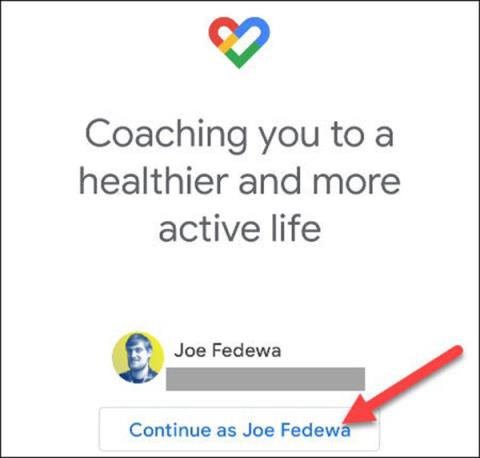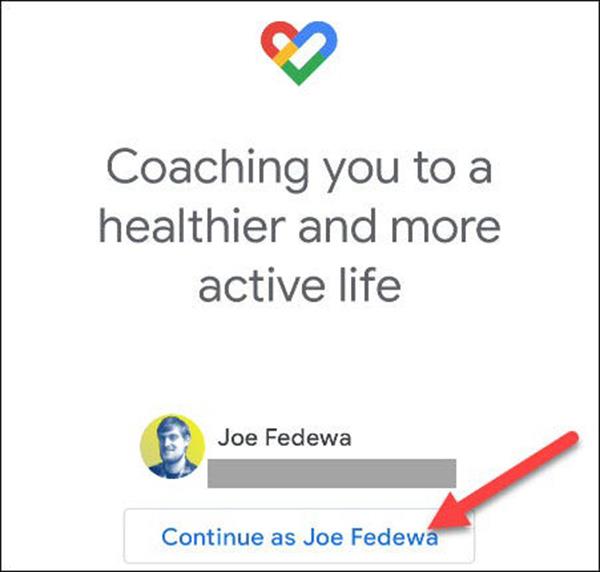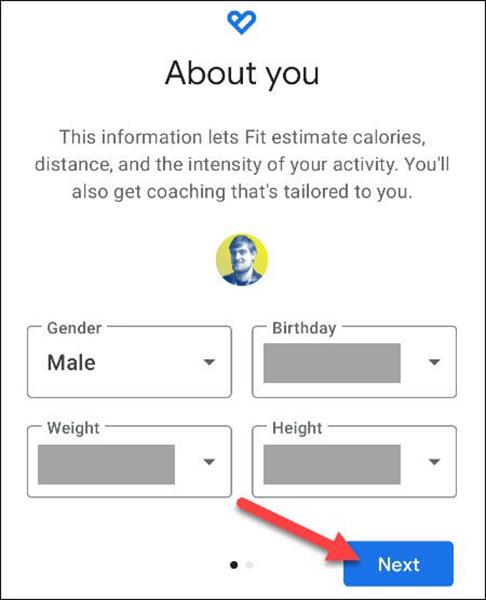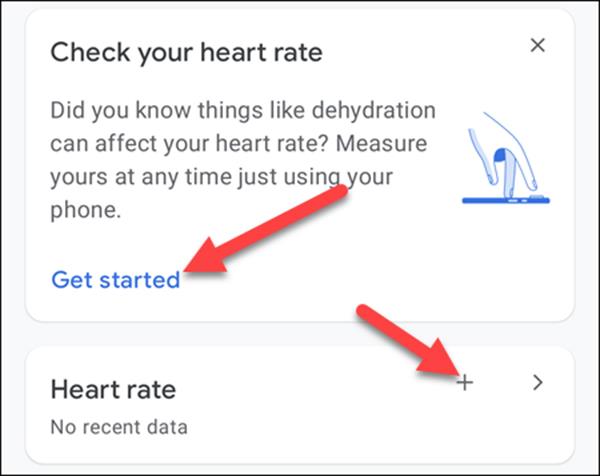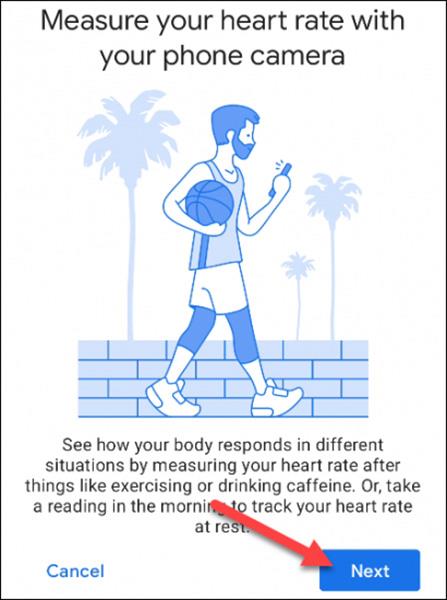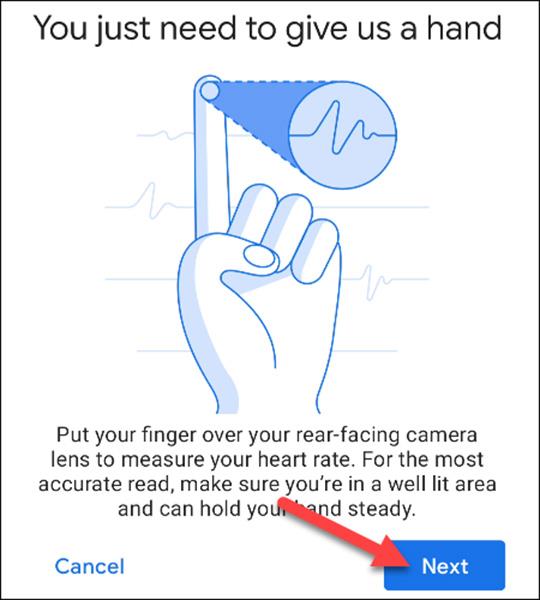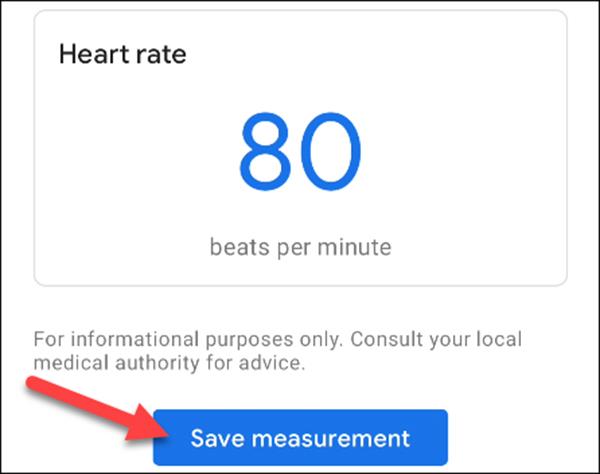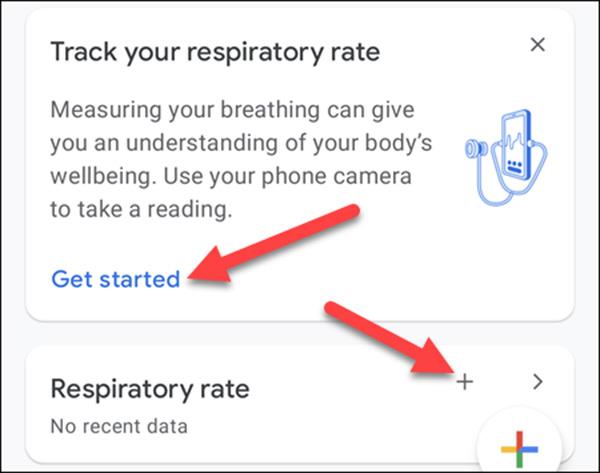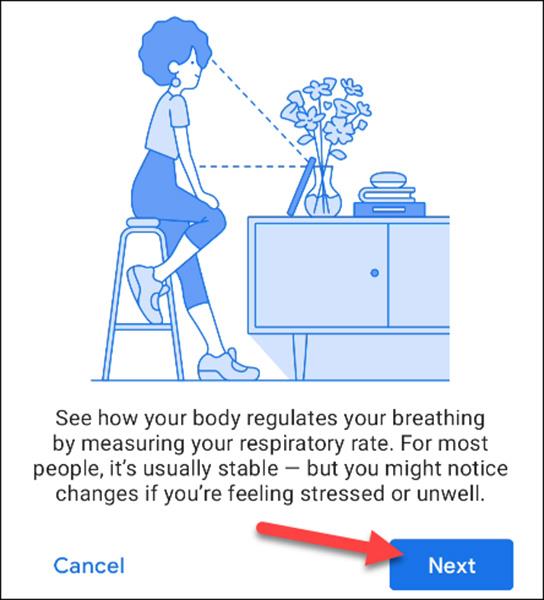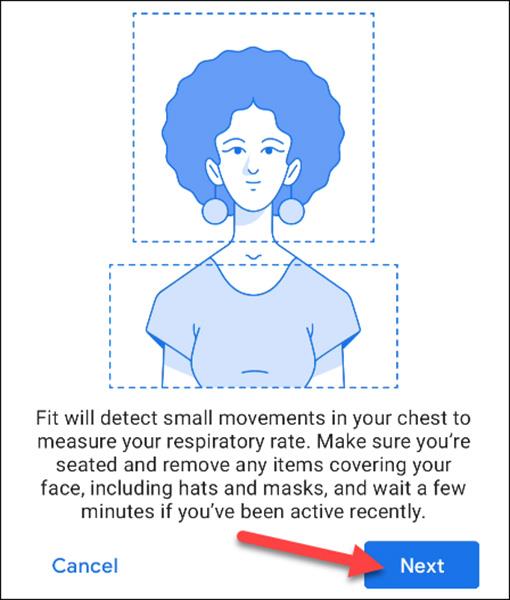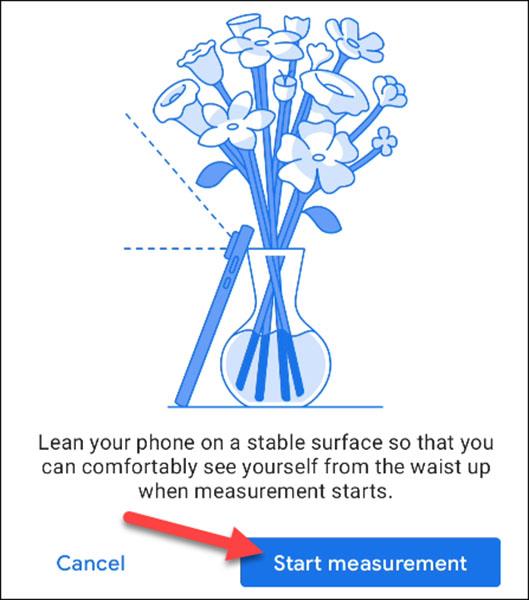Viedtālruņi var būt lieliski rīki veselības un fitnesa datu izsekošanai. Google Fit Android ierīcēs ļauj viegli izsekot ne tikai jūsu vingrinājumiem, bet arī sirdsdarbībai un elpošanai, neizmantojot īpašu aprīkojumu.
Lai izmantotu šīs funkcijas, jums ir nepieciešama tikai lietotne Google Fit un Android tālrunis. Tie vispirms tika ieviesti Google Pixel tālruņos, tāpēc tie var nebūt pieejami visās pašreizējās Android ierīcēs.
Vispirms savā Android ierīcē atveriet lietotni Google Fit un pierakstieties savā Google kontā.
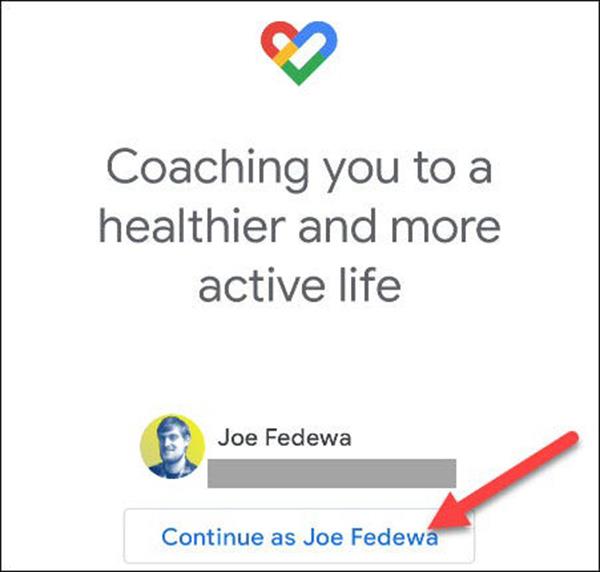
Atveriet lietotni Google Fit
Ja šī ir jūsu pirmā pieteikšanās, jums tiks lūgts ievadīt informāciju par sevi, tostarp dzimumu, dzimšanas datumu, svaru un garumu. Kad esat aizpildījis informāciju, atlasiet Tālāk .
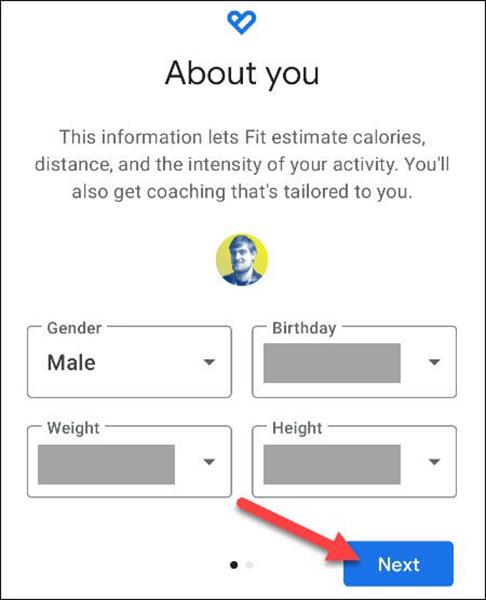
Aizpildiet personas veselības informāciju
Ja vēlaties, varat ieslēgt automātisko aktivitāšu izsekošanu, lai gan tas nav nepieciešams.
Izmantojot atšķirīgu sākotnējo iestatījumu, mēs tagad varam izmantot sirdsdarbības un elpošanas funkcijas.
Pārbaudiet savu sirdsdarbības ātrumu, izmantojot Google Fit
Atveriet lietotni Google Fit un meklējiet “Pārbaudīt sirdsdarbības ātrumu” vai “Sirdsdarbības ātrumu”. Ja to neredzat, šī funkcija nav pieejama jūsu Android ierīcē.
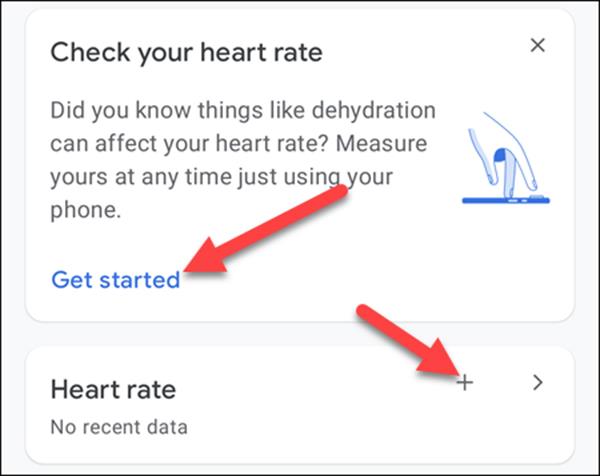
Izvēlieties "Sirdsdarbības ātrums"
Pēc tam ekrānā būs paskaidrots, ka pulsa mērīšanai izmantosit tālruņa kameru. Noklikšķiniet uz Tālāk, lai turpinātu.
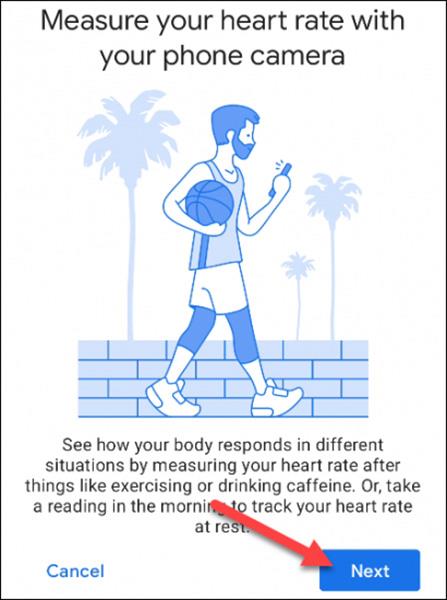
Nākamajā ekrānā tiks parādīts norādījums novietot pirkstu uz galvenās aizmugurējās kameras objektīva. Vēlreiz noklikšķiniet uz Tālāk .
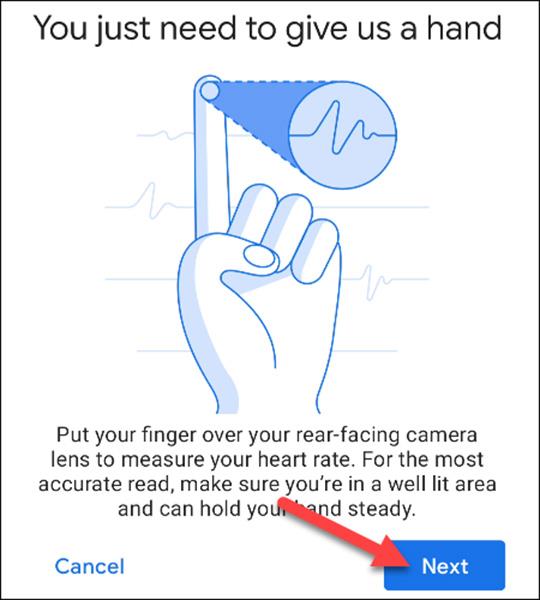
Tā kā šī funkcija izmanto kameru, jums ir jāatļauj lietotnei Google Fit ierīcē uzņemt fotoattēlus un videoklipus.
Tagad varat novietot pirkstu uz objektīva un pieskarties Sākt mērījumu .
Parādīsies skatu meklētājs. Pirksts jānovieto tā, lai tas pilnībā pārklātu kameru. Ja atrodaties tumšā telpā, varat ieslēgt tālruņa lukturīti. Mērīšanas laikā noteikti palieciet cik vien iespējams nekustīgi.
Kad tas būs izdarīts, jūs redzēsit savus rezultātus un varēsiet saglabāt metriku savā kontā.
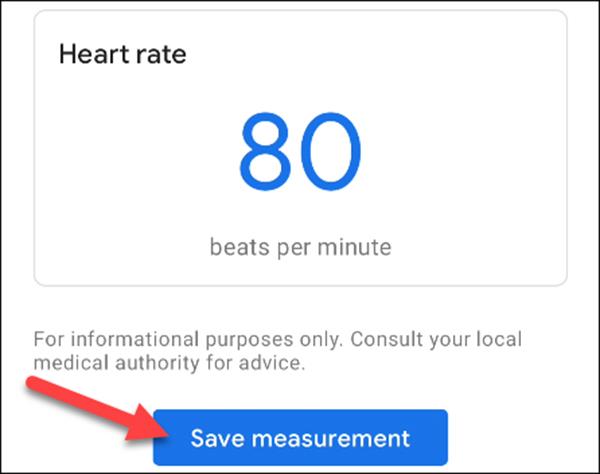
Pārbaudiet savu elpošanu, izmantojot Google Fit
Atveriet Google Fit un atrodiet sadaļu " Elpošanas kontrole " vai " Elpošanas ātrums ". Ja to neredzat, šī funkcija nav pieejama jūsu Android tālrunī vai planšetdatorā.
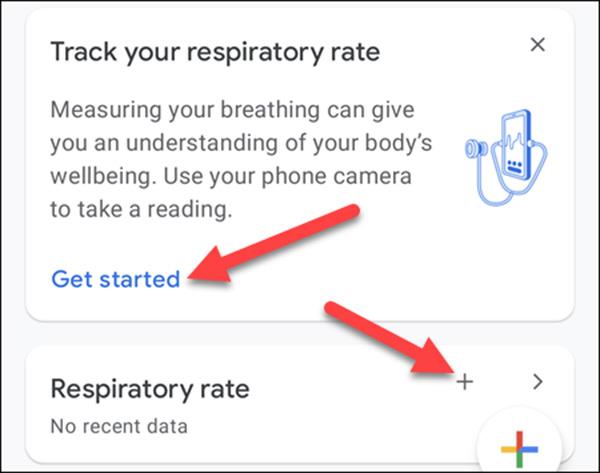
Pirmkārt, ekrānā tiks paskaidrots, ka tas izmantos kameru, lai izmērītu jūsu elpošanas ātrumu. Noklikšķiniet uz Tālāk, lai turpinātu.
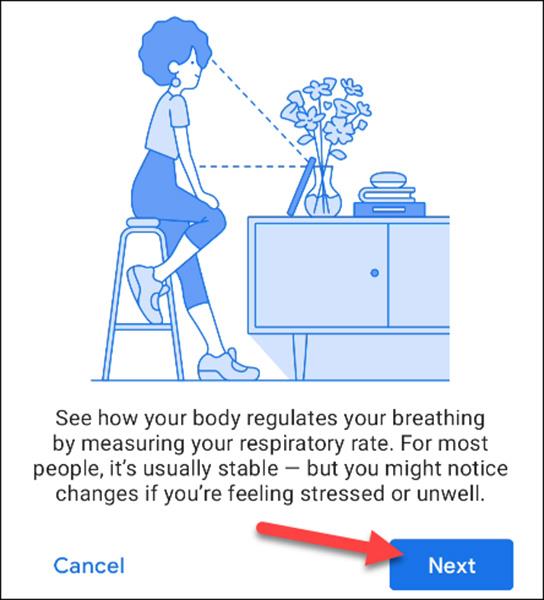
Ekrāna saskarne paskaidros, kā noteikt jūsu atrašanās vietu, un palīdzēs noņemt visus priekšmetus, kas varētu būt ceļā. Vēlreiz noklikšķiniet uz Tālāk .
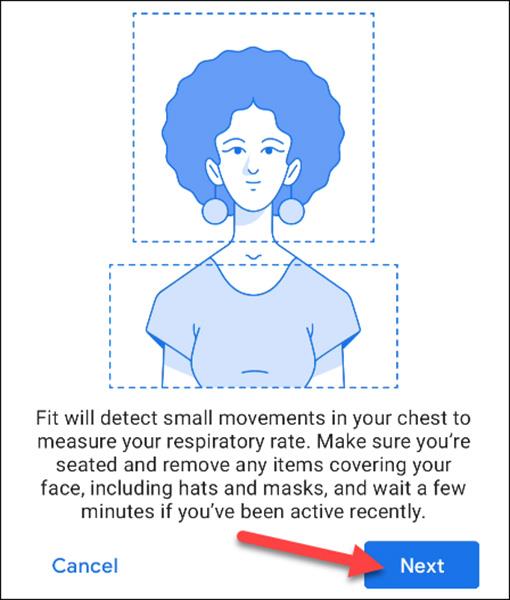
Kad esat gatavs, pagrieziet tālruni uz leju un atlasiet Sākt mērījumu .
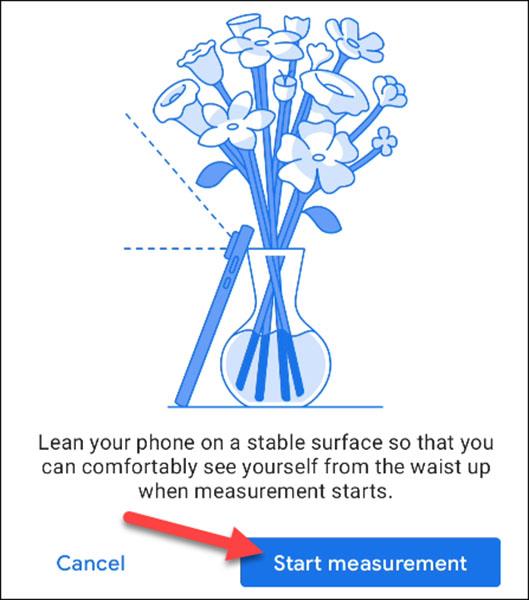
Tā kā šī funkcija izmanto kameru, jums ir jāatļauj lietotnei Google Fit uzņemt fotoattēlus un videoklipus.
Skatu meklētājs tiks atvērts un pārvietosies pozīcijā. Kad jūsu galva un krūtis ir identificētas, iekārta sāks mērīt. Centieties palikt pēc iespējas mierīgāks.
Kad esat pabeidzis mērījumus, jūs redzēsit rezultātu un varēsiet to saglabāt.
Cik precīzi ir šie mērījumi? Google saka, ka tos nedrīkst izmantot medicīniskai diagnostikai vai veselības stāvokļa novērtēšanai. Jūs nesasniegsiet tādu pašu precizitātes līmeni kā izmantojot īstu medicīnas aprīkojumu. Tomēr tas ir piemērots vispārējās veselības un fitnesa izsekošanai.